Créer et ouvrir une bibliothèque
Créer et ouvrir une bibliothèque admincscCréer une bibliothèque
Créer une bibliothèqueSi lors de sa première ouverture EndNote ne vous propose pas de créer une nouvelle bibliothèque, suivez les instructions suivantes :
- Ouvrez le logiciel EndNote;
- Cliquez sur File > New;
- Choisissez la destination et le nom du fichier;
- Cliquez sur enregistrer.
Un fichier .enl et un dossier .Data sont générés.
- Le dossier .Data contient les données de la bibliothèque.
- Le fichier .enl est identifié par l’icône du logiciel. Ce fichier permet d’ouvrir la bibliothèque.

Interface
InterfaceSections
À l'ouverture d'une bibliothèque EndNote, l'écran se divise en quatre sections différentes :
- Fenêtre des groupes : où l'on retrouve différents groupes, les groupes préexistants (par ex. : All References), ainsi que les groupes que l'on se créé.
- Fenêtre d'affichage des références : où les références sont affichées de façon sommaire.
- Fenêtre à 2 onglets : où on retrouve les fonctions de visualisation et d'édition rapide de la référence. C'est aussi à cet endroit qu'on peut visualiser, annoter et joindre un fichier PDF à la référence.
- Fenêtre du style bibliographique : où on peut modifier le style bibliographique de la référence et le prévisualiser. On peut aussi copier la référence mise en forme selon le style sélectionné.

Barre d'outils
La barre d'outils permet d'effectuer certaines opérations dans la bibliothèque. La fonction d'un bouton s'affiche au passage de la souris.

Opérations sur les références
Pour sélectionner plusieurs références
Maintenez la touche Ctrl et cliquez sur les références une à une.
Pour sélectionner des références en bloc
- Cliquez sur la première référence;
- Maintenez la touche Maj (Shift) enfoncée;
- Cliquez sur la dernière référence.
Pour supprimer une référence
- Sélectionnez la référence;
- Au choix :
- Glissez et déposez la référence dans la corbeille;
- Cliquez sur le bouton droit de la souris et sélectionnez Move References to Trash;
- Tapez sur la touche Suppr. (Delete) du clavier.
Restaurer une référence
- Dans la corbeille, sélectionnez la référence à restaurer;
- Au choix :
- Glissez et déposez la référence dans la section All References;
- Cliquez sur le bouton droit de la souris et choisissez Restore to Library.
Ouvrir, déplacer et supprimer une bibliothèque
Ouvrir, déplacer et supprimer une bibliothèqueOuvrir une bibliothèque
Sélectionnez File > Open library. Les dernières bibliothèques utilisées sont affichées pour un accès rapide.
Déplacer et supprimer une bibliothèque
Lors de la création d'une bibliothèque, un fichier .enl et un dossier .data sont générés. Il est essentiel de les conserver au même endroit. Si vous désirez déplacer ou supprimer votre bibliothèque, il faut donc déplacer ou effacer les deux éléments.
- Le dossier .Data contient les données de la bibliothèque.
- Le fichier .enl est identifié par l’icône du logiciel. Ce fichier permet d’ouvrir la bibliothèque.

Créer une copie de sauvegarde
Il est recommandé de faire des copies de sauvegarde de votre bibliothèque régulièrement. Ces copies vous permettront de récupérer vos données perdues ou endommagées. Pour ce faire :
- Ouvrez votre bibliothèque;
- Sélectionnez File > Compressed Library (.enlx);
- Dans la fenêtre qui apparaît, sélectionnez les options désirées;
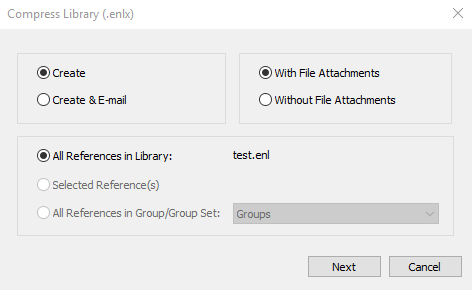
- Create pour enregistrer le fichier sur votre poste ou Create & Email pour créer un fichier compressé puis l'envoyer par courriel;
- With File Attachments pour conserver vos fichiers joints;
- All References in Library pour avoir toutes vos références.
- Cliquez sur Next puis spécifiez le nom et l'emplacement du fichier.
Pour récupérer la bibliothèque compressée, ouvrez le fichier .enlx.
Attention! Si vous avez une bibliothèque du même nom que le fichier .enlx, elle sera écrasée à l'ouverture du fichier compressé. Il est donc recommandé de donner un autre nom au fichier compressé (par ex. : nom-sauvegarde.enlx).